目录 |
10.1 图表显示模式(1). 3D 图表编辑器页面 (2). 2D 图表 (3). 3D正交图表 (4). 3D“原生”Windows图表 (5). 3D OpenGL图表 |
10.1 图表显示模式
10.1.1 3D 图表编辑器页面
您可以在设计时使用图表编辑器来定义主要的2D/3D显示选项。
10.1.2 2D 图表
使用图表编辑器,可以在设计时选择2D图表。取消编辑器页面上的3D复选框,将图表显示为2D模式。在运行时,您可以随时将图表更改为2D:
Chart1.View3D := False;
使用2D图表并没有什么特别的问题。所有的对象坐标都与他们在图表面板或图表矩形框中的位置相关,不需要对3D偏移量进行任何补偿(见以下部分)。
10.1.3 3D 正交图表
3D正交模式是获得3D“效果”的默认方式。根据Chart1.Chart3Dpercent属性设置(也可以在设计时在图表编辑器页面上使用),TeeChart在一个正交的角度上画出了深度的效果。你不能旋转一个3D的正交图表,底部的坐标轴总是水平的。
当使用3D正交图表时,你需要考虑到Width3D和Height3D的3D偏移,这是自定义绘制到画布的时候所需要考虑的。如果你希望用图表的背景来吸引一个项目,那么你应该添加偏移量。看下面的例子:
示例{这个例子在图表的前面绘制了一条斜线。}
With Chart1, ChartRect do
begin
//将指针移到左上角的图表点
Canvas.MoveTo(Left,Top);
//画线
Canvas.LineTo(Right,Bottom);
end;
{这个例子在图表的背面画了一条斜线。}
With Chart1, ChartRect do
begin
//将指针移到左上角的图表点
Canvas.MoveTo(Left + Width3D,Top - Height3D);
//画线 +调整3D位移
Canvas.LineTo(Right + Width3D,Bottom - Height3D);
end;
使用TView3DOptions组件,可以在运行时使用3D图表的显示属性(*注意,并不是所有的选项都可以用于正交图)。
10.1.4 3D “原生” Windows 图表
TeeChart Pro版本6的view options(视图选项)包括“Native(原生)”的Windows3D模式。这种3D模式提供了很多在OpenGL中可以获得的显示优势,但速度更快。原生Windows3D模式提供图表旋转和海拔90。你可以放大和缩小整个图表(在图表中缩放也是可以的,参看Zoom/Scroll(缩放/滚动)教程)。
通过取消3D编辑器页面上的正交复选框,TeeChart可以在设计时选择原生Windows3D模式。
//运行时
Chart1.View3DOptions.Orthogonal := False;
使用图表编辑器,禁止正交将同时激活提升和旋转的滑动条,允许这些显示属性的设计时改变。
为了更深入地了解这个TeeChart画布的定义,可以查看自定义绘图教程。
10.1.5 3D OpenGL 图表
您可以使用在Delphi组件面板的TeeChart部分中找到的TTeeOpenGL非可视组件来将3D图表转换为OpenGL图表。
将组件添加到您放置TChart、TDBChart或TQRChart的窗体中。在设计时,您可以使用对象浏览器将组件连接到图表。在运行时使用以下属性:
TeeOpenGL1.TeePanel := Chart1;
TeeOpenGL1.Active := True;
您将看到图表在运行时或设计时被立即转换为OpenGL。
为了更深入地了解这个TeeChart画布的定义,看看自定义绘图教程
第十章 完








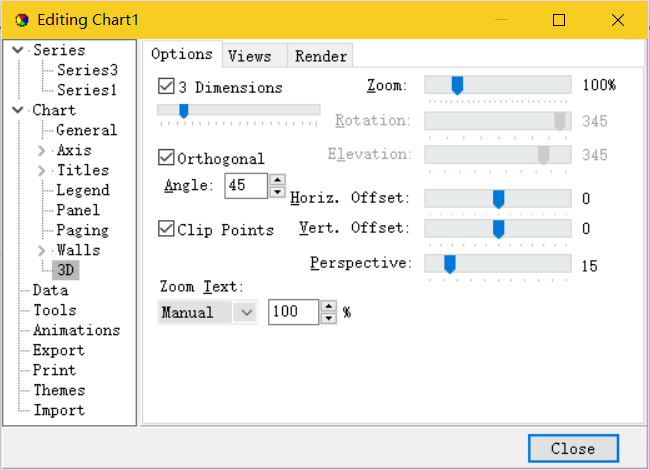















 420
420

 被折叠的 条评论
为什么被折叠?
被折叠的 条评论
为什么被折叠?








